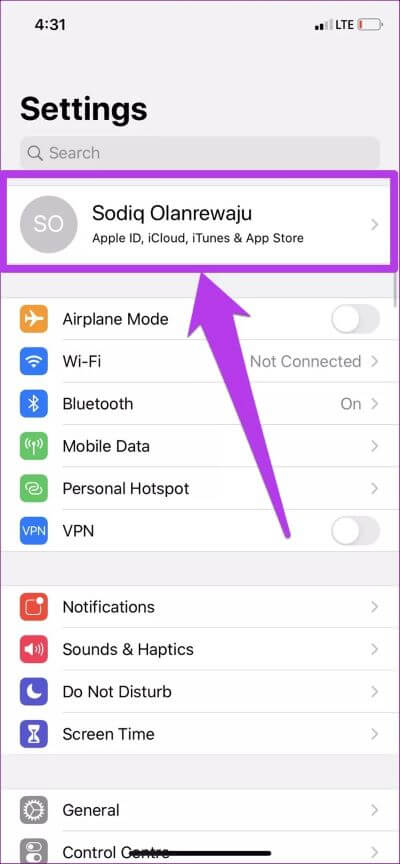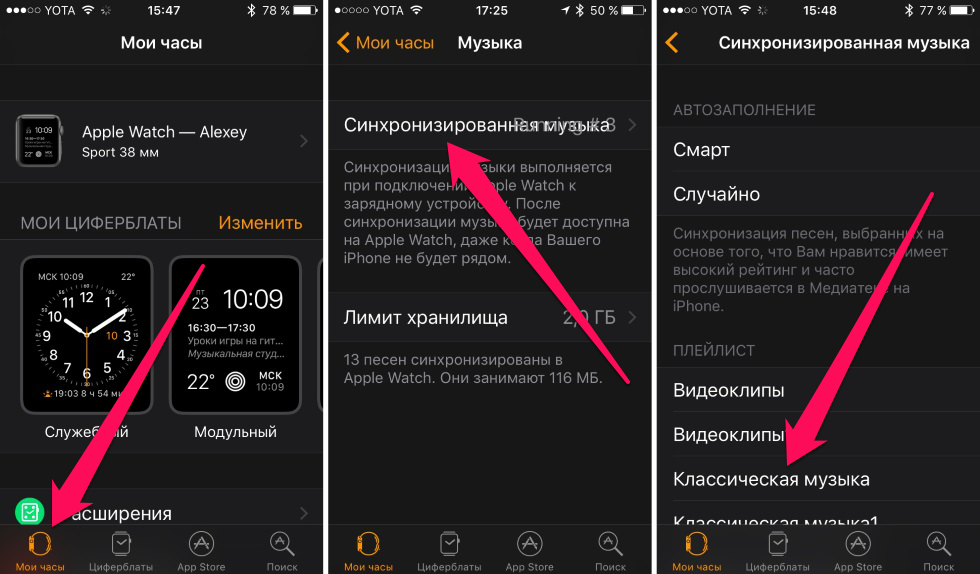Содержание
10 способов как исправить проблему, когда Apple Music не загружает песни
Новые песни от артиста, который тебе нравится только что вышли и ты хочешь загрузить их на свое устройство. Досадно обнаружить, что Apple Music не загружает эти песни! Что же сдерживает вас от прослушивания этих песен? Различные пользователи Apple жалуются на высплывающее сообщение, в котором сказано ; «Невозможно загрузить песни», другие смотрит на свой экран, тщетно ожидая пока песня начнет загружаться, после нажатия на кнопку загрузки, некоторые пользователи отмечают, что кнопка загрузки «крутится» днями и ничего не происходит.
Если вы столкнулись с такими же проблемами, мы вам поможем. Мы ответим на вопрос «Почему Apple music не загружает песни». Вот 10 лучших способов, которые помогут легко решить эту проблему.
- Способ 1: Проверьте соединение с сетью
- Способ 2: Перезапустите приложение Music App
- Способ 3: отключите iCloud Music и перезагрузите iPhone
- Способ 4: Выйдите из Apple ID
- Способ 5: Отключите и включите функцию «Show Apple Music»
- Способ 6: Обновите приложение Music App
- Способ 7: Обновите операционную систему iPhone
- Способ 8: Отладка системы, что бы исправить проблему в приложении Apple Music без потери данных
- Способ 9: Переустановите приложение Apple Music
- Способ 10: Обратитесь к службе поддержки Apple за помощью
Способ 1: Проверьте соединение с сетью
Первое, что бы должны сделать, это проверить работает ли Wi-Fi на вашем устройстве. Если вы используете мобильное устройство чтобы загружать песни, вы должны разрешить Apple Music делать это используя сотовые данные. Что бы это сделать, вам нужно:
Если вы используете мобильное устройство чтобы загружать песни, вы должны разрешить Apple Music делать это используя сотовые данные. Что бы это сделать, вам нужно:
Зайти в настройки, затем выбрать пункт «Музыка»
Дать разрешение на использование сотовых данных путем включения этой функции.
Способ 2: Перезапустите приложение Music App
Еще один способ исправить проблему, когда Apple Music не хочет загружать песни, это перезапустить приложение. Это очень легко, просто:
Дважды нажмите на кнопку «Домой».
Проведите по приложение Apple Music что бы отключить его.
Запустите приложение Apple Music на главном экране. Вы только что перезапустили приложение.
Способ 3: отключите iCloud Music и перезагрузите iPhone
На вашем устройсте могут быть запущены другие приложения, мешающей нормальной работе Apple Music. Что бы решить эту проблему, мы рекомендуем вам сделать следующее:
- Откройте настройки и перейдите в вкладку «Музыка».

- Отключите библиотеку iCloud Music.
- Выключите ваше устройство и включите заного.
- Включить функцию библиотеку для iCloud Music.
- Запустить приложение Music App.
Способ 4: Выйдите из Apple ID
Ваш Apple ID это ключ доступа к Apple Music, как и к другим приложениям. Вы можете выйти из него и зайти снова , если это поможет решить проблему, когда Apple Music не загружает песни. Что бы это сделать :
- Зайдите в настройки.
- Нажмите там, где написано ваше имя и выберите «Выход».
- Войдите снова, проделав те же самые шаги, запустите приложение Apple Music и попробуйте загрузить песню.
Способ 5: Отключите и включите функцию «Show Apple Music»
«Show Apple Music» это функция, которую мы видим на гланой странице приложения. Когда вы отключаете эту функцию, Apple Music скрывается и вы можете перезапустить приложение в случае, если песни в Apple Music не хотят загружаться. Следуйте инструкции:
- Перейдите в настройки
- В «Музыке» отключите пункт «Показывать музыку Apple».

- Что бы перезапустить его, включите снова и запустите Apple Music
Способ 6: Обновите приложение Music App
До сих пор не работает? Обновленная версия приложения может решить проблему, когда Apple Music не загружает песни. Что бы его обновить, следуйте инструкции:
- Откройте App Store и перейдите в пунки «Обновления»
- Если возле логотипа Apple Music есть функция «Обновить» , значит обновление доступно.
- Если нету, то извините ! У вас актуальная версия приложения. Прочтите другие способы решить эту проблему.
Способ 7: Обновите операционную систему iPhone
Обновление вашего устройства до iOS 12 поможет ему стать сильнее и умнее и может вернуть Apple Music к нормальной работе. Что бы обновиться до iOS 12, следуйте указаниям:
Нажмите на «Настройки» , выберите пункт «Главные», далее «Обновление системы». После этого выберете «Установить сейчас».
Способ 8: Отладка системы, что бы исправить проблему в приложении Apple Music без потери данных
Если Apple Music до сих пор не загружает песни, после всех способов, описанных выше, значит проблема может быть вызвана системным сбоем.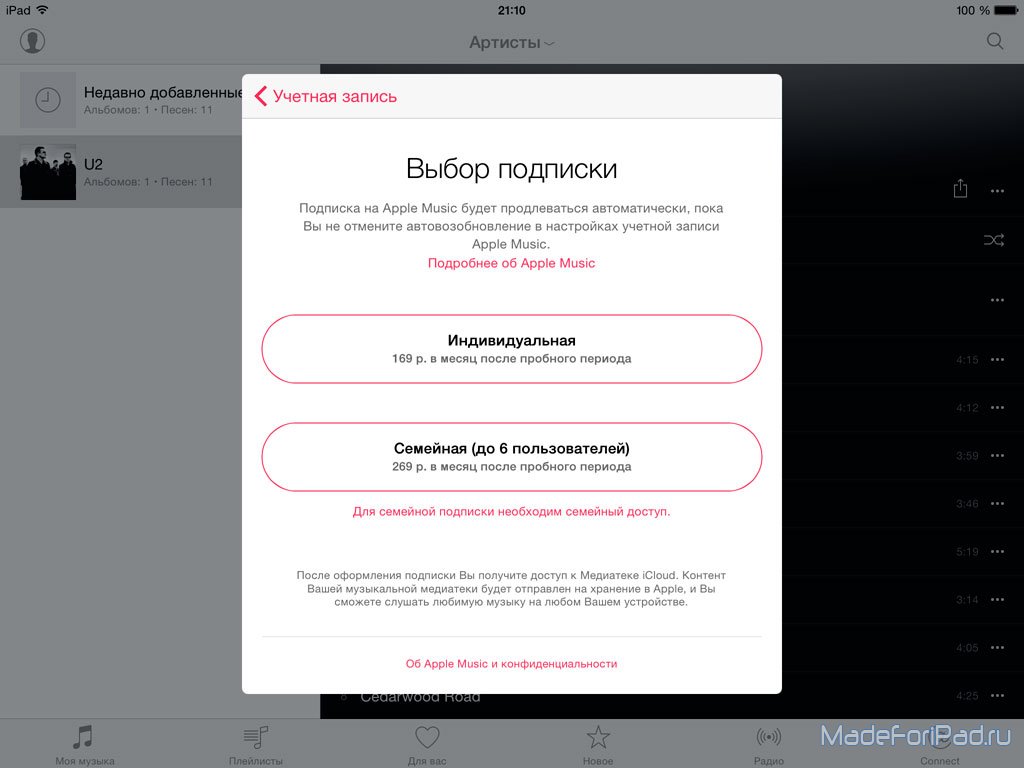 Что бы избавиться от этой проблемы, вам нужно использовать инструмент что бы восстановить систему. Tenorshare ReiBoot лучшее приложение для восстановление системы , которое может помочь вам решить проблему с невозможностью загрузки музыки в Apple Music без потери данных. Скачайте и установите это приложение на свой компьютер или Mac и следуйте иснтрукции, что бы устранить неполадки.
Что бы избавиться от этой проблемы, вам нужно использовать инструмент что бы восстановить систему. Tenorshare ReiBoot лучшее приложение для восстановление системы , которое может помочь вам решить проблему с невозможностью загрузки музыки в Apple Music без потери данных. Скачайте и установите это приложение на свой компьютер или Mac и следуйте иснтрукции, что бы устранить неполадки.
Шаг 1 : Подключите ваше устройство к компьютеру и запустите программу. Нажмите «Исправить Операционную Систему». После, нажмите «Начать».
Шаг 2: Вы перейдете на экран загрузки последней версии для вашего iPhone или iPad. Выберете путь сохранения и нажмите «Скачать».
Шаг 3: Когда загрузка закончится, нажмите «Исправить сейчас» и следуйте инструкциям. Ваше устройство будет перезагружено и станет нормально функционировать.
Для других проблем, таких как зависание в режиме восстановления, зависание на логотипе Apple , бесконечная перезагрузка iPhone, черный «экран смерти» на iPhone, или других проблемах, ReiBoot поможет вам способом, описанным выше.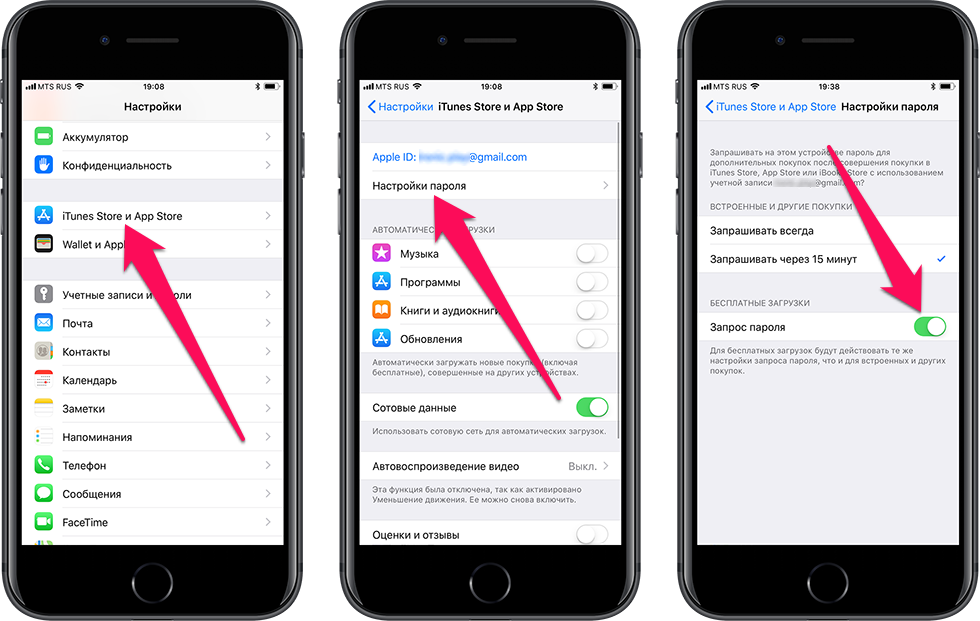
Способ 9: Переустановите приложение Apple Music
Еще один альтернативный способ исправить эту проблему это переустановить приложение Apple Music. Спасибо iOS 12, что можно удалять встроенные приложения, просто следуя инструкции.
- Нажмите на приложение и удерживайте, пока оно не затрясется.
- Нажмите на Apple Music и затем нажмите «Удалить».
- Нажмите клавишу «Домой» что бы закончить.
Способ 10: Обратитесь к службе поддержки Apple за помощью
Грустно, если проблема осталась после использования всех способов, описанных выше. Вам ничего не остается делать, кроме как обратиться к службе поддержки Apple за помощью. Они могут помочь вам решить проблему, или даже заменить устройство, если Apple Music и дальше не будет загружать песни.
Резюме
Надеимся наши советы помогли вам полностью решить проблему, когда Apple Music не загружает песни. Попробуйте использовать все методы, что бы выяснить какой из них лучше всего подходит вам.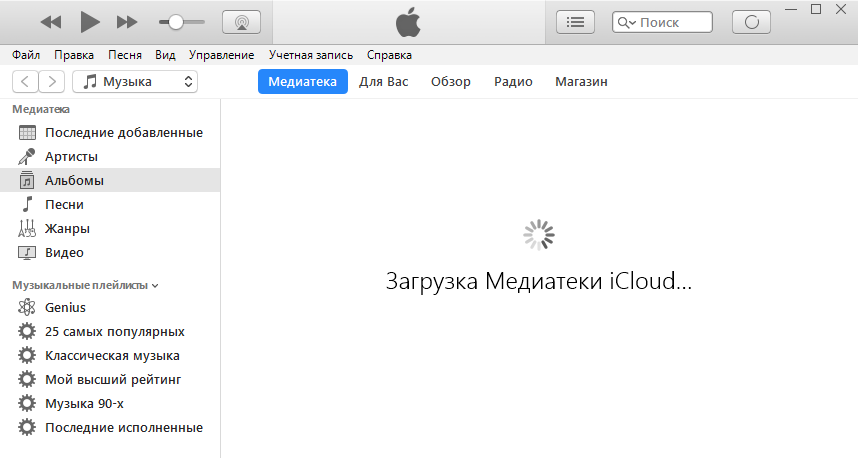 От проверки подключения к сети, до помощи приложения Tenorshare ReiBoot. Если в дальнейшем у вас останутся какие либо вопросы, или вы хотите предложить способы, которые знаете, не стесняйтесь и связывайтесь с нами, или оставляйте комментарии ниже.
От проверки подключения к сети, до помощи приложения Tenorshare ReiBoot. Если в дальнейшем у вас останутся какие либо вопросы, или вы хотите предложить способы, которые знаете, не стесняйтесь и связывайтесь с нами, или оставляйте комментарии ниже.
Apple Music не загружает песни на iPhone? Почини это !!!
Важно иметь возможность загружать песни из каталога Apple Music на свой компьютер или мобильные устройства, если вы хотите слушать музыку без Wi-Fi или подключения для передачи данных. Каким-то образом вы можете столкнуться с такими проблемами:
«Песни Apple Music не загружаются на мой iPhone! У кого-нибудь еще есть эта проблема?»
«Мой Apple Music перестал загружать песни, и когда я добавляю их в библиотеку, ничего не происходит. У кого-нибудь есть идеи?»
Если вы пробовали все возможные способы связаться со службой поддержки Apple, но не получили ответа на решение этой проблемы, пришло время попробовать другие решения. Я собрал 12 возможных решений, которые помогут вам решить проблему с Apple Music, которая не загружает песни.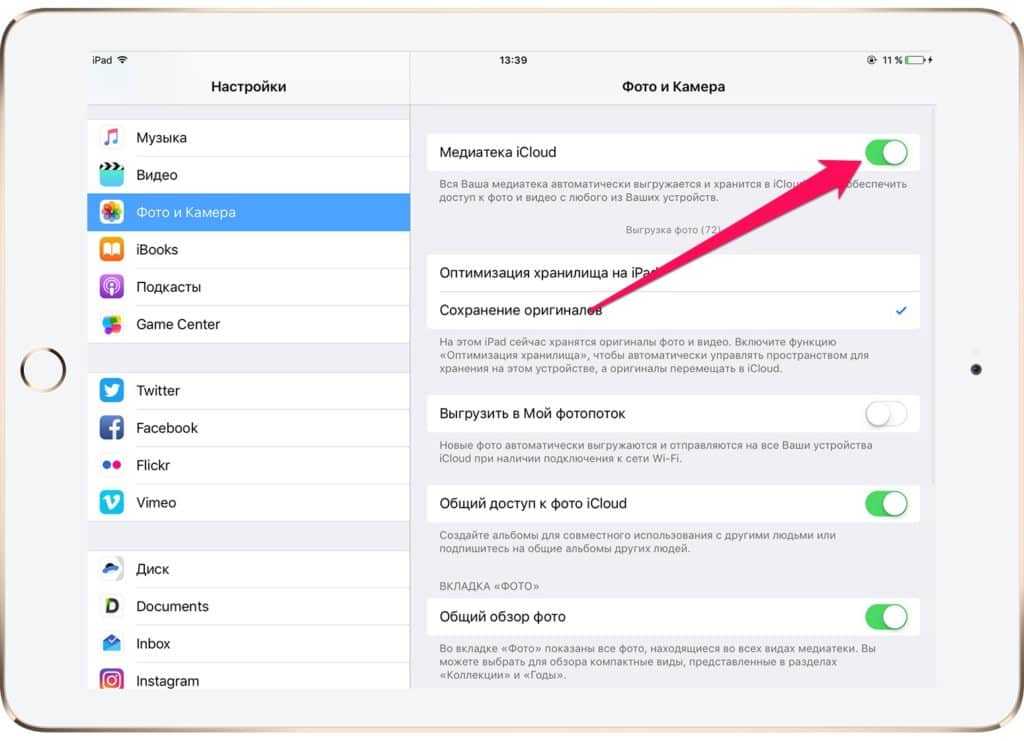 Начнем?
Начнем?
СОДЕРЖАНИЕ
- Решение 1:
Проверьте свой Wi-Fi и мобильную сеть передачи данных - Решение 2: Освободите место для хранения на вашем iPhone
- Решение 3: Проверьте, активна ли ваша подписка на Apple Music
- Решение 4: Выйдите из Apple ID и войдите снова
- Решение 5: Отключить и включить «Показать Apple Music»
- Решение 6: Закройте и снова откройте приложение Apple Music
- Решение 7: Отключите музыкальную библиотеку iCloud и перезагрузите iPhone.
- Решение 8:
Обновите приложение Apple Music до последней версии - Решение 9: Обновите систему iOS до последней версии
- Решение 10:
Выключение VPN - Решение 11: Скачать Apple Music на другом устройстве
- Решение 12: Скачать Apple Music Songs с альтернативным инструментом
Решение 1. Проверьте свой Wi-Fi и мобильную сеть передачи данных
Стабильное сетевое подключение требуется, если вы хотите загружать песни Apple Music. Поэтому вам следует проверить, есть ли у вас сильный Wi-Fi или вы включили сотовые данные. Если вы уверены, что ваш телефон имеет сильный сигнал при использовании мобильных данных, но вы по-прежнему не можете загружать песни Apple Music, проверить вещи 2:
Если вы уверены, что ваш телефон имеет сильный сигнал при использовании мобильных данных, но вы по-прежнему не можете загружать песни Apple Music, проверить вещи 2:
1. На мобильном устройстве перейдите в «Настройки» > «Музыка» > «Сотовые данные» > «Беспроводные данные», вам нужно выбрать «WLAN и сотовые данные«, чтобы разрешить Apple Music использовать данные для обновления вашей библиотеки и загрузки обложек.
2. В разделе «Беспроводные данные» вы увидите функцию «Загрузить». Включите «Скачать«, переведя кнопку в положение «Вкл.».
Затем вы сможете загружать песни Apple Music с мобильными данными. Но включение функции загрузки значительно увеличит использование данных.
Решение 2: освободите место на вашем iPhone
Если новая музыка не может быть загружена на ваш iPhone, вам лучше проверить доступное место на вашем iPhone.
Запустите «Настройки»> «Общие»> «Хранилище iPhone», вы узнаете, сколько места занимает каждое приложение.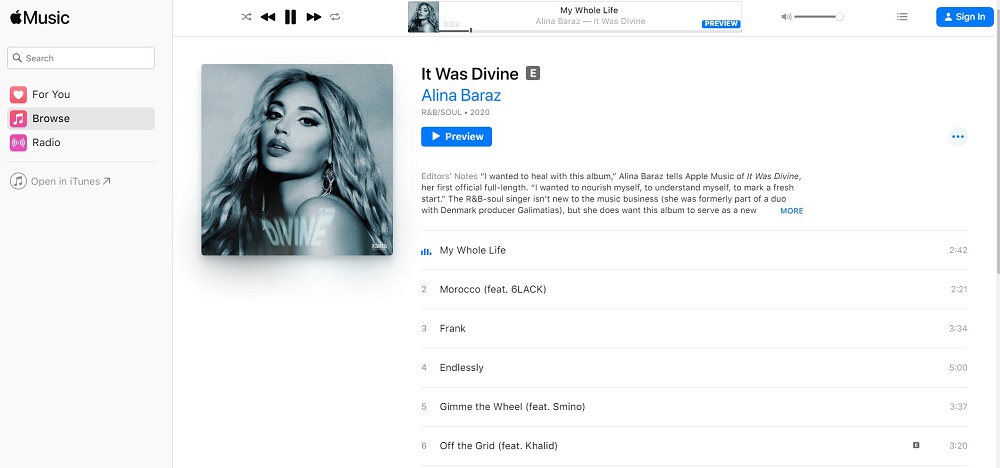
Если на вашем устройстве заканчивается место для хранения, вам следует удалить некоторые большие файлы, чтобы освободить место на вашем iPhone. После этого вы сможете загружать новую музыку на свое устройство.
Решение 3: проверьте, активна ли ваша подписка Apple Music
Apple Music предлагает услугу ежемесячной подписки, что означает, что вам нужно платить каждый месяц, чтобы наслаждаться или загружать музыку из Apple Music.
если ты отменить подписку на Apple Music после пробной версии или отключить функцию автоматического обновления Apple Music, вы не сможете получить доступ к песням Apple Music ни на одном из ваших устройств, включая ПК, iPhone, Android и т. д. Поэтому, чтобы успешно загрузить Apple Music, вы должны проверить, активна ли ваша подписка Apple Music, если нет, вам нужно подписаться снова
Решение 4: выйдите из Apple ID и снова войдите в систему
Apple ID — это важный ключ для доступа к библиотеке Apple Music. Если возникла проблема с воспроизведением или загрузкой файлов Apple Music, вы можете выйти и повторно войти в систему, используя свой Apple ID, чтобы посмотреть, поможет ли это.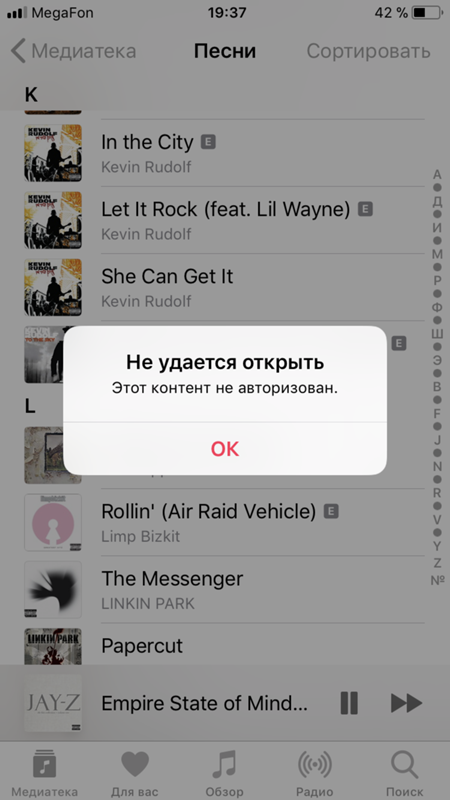
Шаг 1. Запустите «Настройки» и перейдите в [Ваше имя].
Шаг 2. Прокрутите экран вниз и нажмите «Выйти».
Шаг 3, Войдите еще раз, используя свой Apple ID, а затем запустите приложение Apple Music и снова загрузите песни.
Решение 5. Отключите и включите «Показать Apple Music»
«Показать Apple Music» — это не только возможность включить или выключить Apple Music, но и способ перезапустить приложение Apple Music. Когда Apple Music не загружает песни, вы можете попробовать перезапустить приложение таким образом.
Шаг 1. Перейдите в «Настройки»> «Музыка», а затем отключите «Показать Apple Music».
Шаг 2. Подождите несколько минут, затем сдвиньте «Показать Apple Music» и перезапустите Apple Music.
Решение 6: закройте и снова откройте приложение Apple Music
Перезапуск приложения Apple Music может исправить некоторые ошибки, в том числе исправление того, что Apple Music не загружается. Вот как перезапустить приложение:
Вот как перезапустить приложение:
Шаг 1. На главном экране проведите вверх от нижней части экрана и задержитесь в середине экрана, пока не появятся все открытые карточки приложений. (Если вы используете старый iPhone, дважды нажмите кнопку «Домой»).
Шаг 2. Найдите приложение Apple Music, прокрутив список приложений.
Шаг 3, Держите приложение Apple Music и проведите его вверх и с экрана.
Шаг 4, Вернитесь на главный экран и нажмите «Музыка», чтобы перезапустить его.
Если вы несколько раз перезапускаете приложение Apple Music, но оно все еще не работает, вы можете попробовать другой способ решить эту проблему.
Решение 7. Отключите музыкальную библиотеку iCloud и перезагрузите iPhone.
Если ваше приложение Apple Music не работает должным образом, оно может быть вызвано некоторыми фоновыми приложениями или ненужные файлы работает на вашем устройстве. Вы можете перезагрузить устройство, чтобы очистить ненужные файлы и закрыть некоторые фоновые приложения.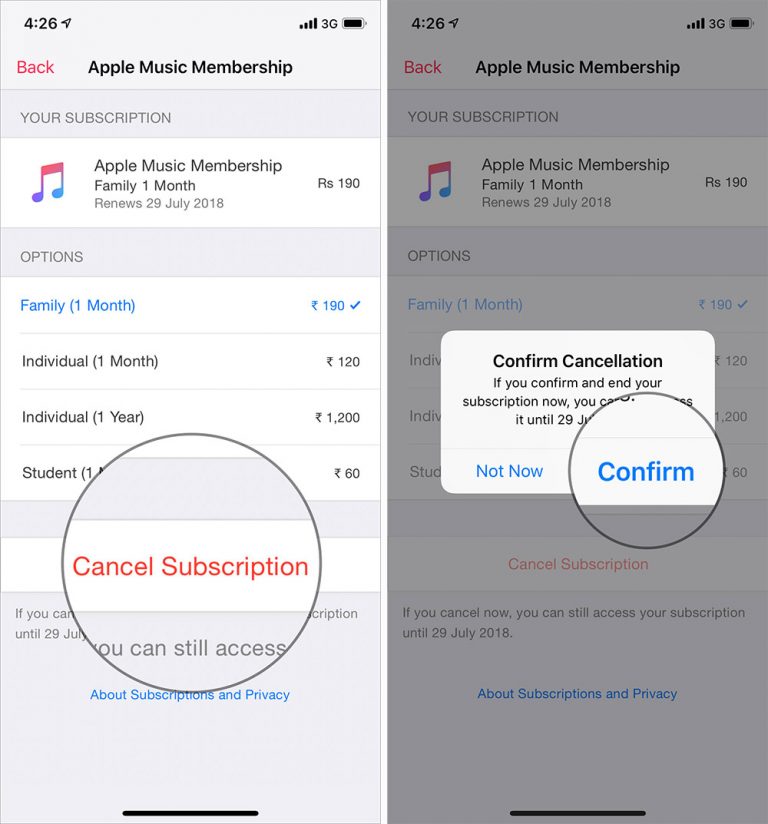 После этого вы сможете более плавно использовать Apple Music.
После этого вы сможете более плавно использовать Apple Music.
Также вам необходимо проверить, включена ли на вашем устройстве функция музыкальной библиотеки iCloud:
Шаг 1. Откройте приложение «Настройки» и вкладку «Музыка».
Шаг 2. Найдите «Музыкальная библиотека iCloud» и переключите кнопку в положение «ВКЛ», чтобы включить эту функцию.
После включения «Музыкальной библиотеки iCloud» вы можете снова запустить приложение Apple Music, чтобы загрузить музыкальные песни Apple.
Решение 8. Обновите приложение Apple Music до последней версии
Вам следует проверить, используете ли вы последнюю версию приложения Apple Music. Если нет, обновите свое приложение сейчас, потому что обновленная версия, вероятно, может решить проблему с загрузкой музыки, которая не работает.
Вот как обновить:
Шаг 1. Запустите «App Store» и нажмите «Обновить»,
Шаг 2. Если рядом с Apple Music есть опция «ОБНОВИТЬ», вы можете нажать «ОБНОВИТЬ», чтобы получить самую новую версию.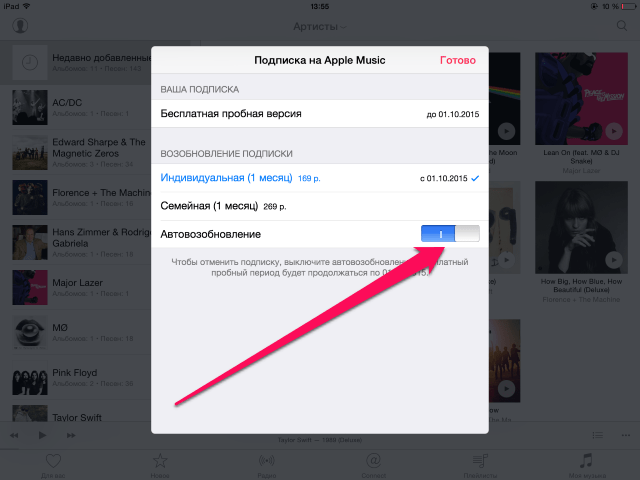
Решение 9. Обновите систему iOS до последней версии
Необходимо обновить ваше устройство iOS до последняя версия iOS. Таким образом, некоторые ошибки или проблемы с программным обеспечением могут быть удалены и решены. Попробуйте обновить систему iOS и посмотреть, сможете ли вы сохранять песни Apple Music в своей библиотеке.
Шаг 1. Перейдите в «Настройки» > «Общие», а затем нажмите «Обновление ПО», чтобы узнать, доступно ли обновление.
Шаг 2. Если доступна новая версия, нажмите «Установить сейчас», чтобы загрузить и установить ее.
Главы Up: убедитесь, что батарея вашего iPhone заряжена на 50% или выше, прежде чем приступать к обновлению системы iOS.
Решение 10: отключить VPN
Если вы используете VPN на своем iPhone, это может быть причиной того, что вы не можете использовать функцию загрузки Apple Music. Вы можете попробовать отключить его или изменить IP-адрес на другой и перезапустить приложение «Музыка», чтобы снова загрузить музыку.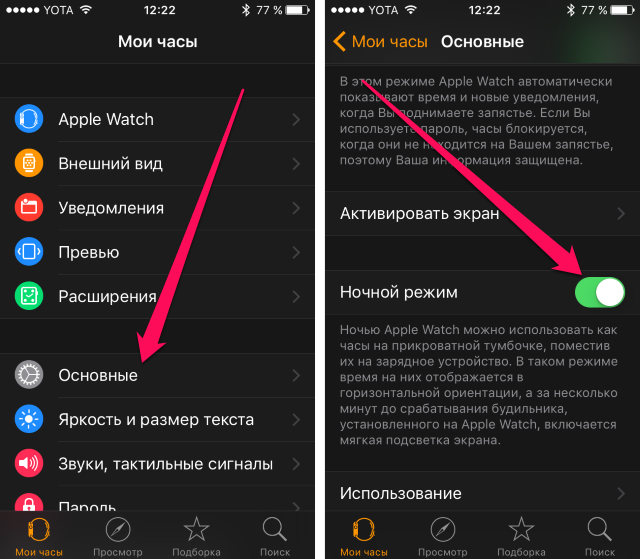
Решение 11: загрузите Apple Music на другое устройство
Если вам не удается загрузить песни на свой iPhone, попробуйте использовать другое устройство которые могут получить доступ к Apple Music по тому же сетевому соединению и с тем же Apple ID.
Если вы можете загружать песни на другое устройство вместо своего, возможно, что-то не так с вашим iPhone.
Решение 12: загрузите музыкальные композиции Apple с помощью альтернативного инструмента
Если вы по-прежнему не можете исправить проблему, связанную с тем, что Apple Music не загружает песни с помощью приведенных выше 11 решений, вы можете попробовать этот окончательный метод — использовать Apple Music Downloader, чтобы загрузить нужные песни Apple, вместо того, чтобы застрять с этой проблемой. Здесь может помочь профессиональная программа, которой является TuneFab Apple Music Converter.
TuneFab Apple Music Converter может помочь вам загружать песни Apple, напрямую получая доступ к вашей музыкальной библиотеке во встроенном Apple Music Web Player. Он позволяет сохранять загруженные песни в популярные форматы, такие как MP3, M4A, WAV и FLAC, в высоком качестве. Более того, он обеспечивает до 5-кратной скорости преобразования и даже помогает сохранить исходные теги ID3 для песен, что облегчает более удобное управление песнями в автономном режиме.
Он позволяет сохранять загруженные песни в популярные форматы, такие как MP3, M4A, WAV и FLAC, в высоком качестве. Более того, он обеспечивает до 5-кратной скорости преобразования и даже помогает сохранить исходные теги ID3 для песен, что облегчает более удобное управление песнями в автономном режиме.
XNUMX
XNUMX
Следующие шаги помогут вам загрузить песни Apple Music в популярные аудиоформаты с помощью TuneFab Apple Music Converter:
Шаг 1. Сначала установите и запустите TuneFab Apple Music Converter. Затем войдите в свой Apple ID, чтобы войти в Apple Web Player.
Шаг 2. После входа в Apple Music Web Player вы можете выбрать песни, которые хотите загрузить, и перетащить их прямо на кнопку «Добавить».
Шаг 3. Перейдите в «Настройки» в правом верхнем углу, чтобы сбросить формат вывода, битрейт и частоту дискретизации в разделе «Дополнительно».
Шаг 4. Затем нажмите «Конвертировать», и песни Apple Music можно загружать партиями с исходным качеством.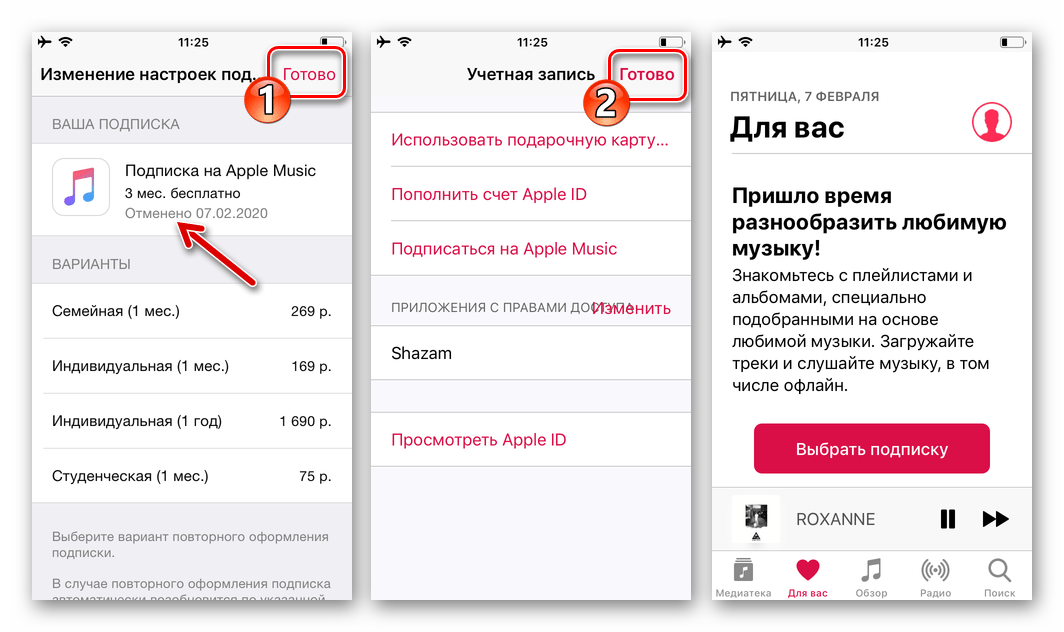
После завершения процесса загрузки вы можете перейти в «Готово», чтобы просмотреть выходной файл, а затем прослушать загруженные песни.
Заключение
В этом посте показаны 12 вышеперечисленных решений, которые помогут решить проблему, из-за которой Apple Music не загружается на iPhone. Если вы также неожиданно столкнулись с такой ошибкой, попробуйте любой из этих методов, чтобы увидеть, можно ли успешно решить проблему. Или вы также можете обратиться за помощью в службу поддержки Apple Music. Надеюсь, этот пост будет полезен!
Apple Music не работает? Вот как это исправить
Эдгар Сервантес / Android Authority
Приложения и службы Apple имеют хорошую репутацию благодаря тому, что они остаются в сети и не дают сбоев. Но закон Мерфи гарантирует, что в конце концов вещь, которую вы хотите использовать, рухнет именно тогда, когда вы захотите ее использовать. Если Apple Music внезапно перестанет работать, вот удобный контрольный список вещей, которые помогут вернуть ваш рок-н-ролльный образ жизни в нужное русло.
БЫСТРЫЙ ОТВЕТ
Если Apple Music перестанет работать, сначала попробуйте все простые вещи. Это включает в себя перезапуск приложения «Музыка», перезагрузку компьютера и проверку того, не работает ли Apple Music у всех. Если это не удается, убедитесь, что у вас установлены последние обновления и многое другое.
ПЕРЕХОД К КЛЮЧЕВЫМ РАЗДЕЛАМ
- Перезапустите приложение Музыка
- Проверьте подключение к Интернету
- Проверить, не работает ли Apple Music
- Получите последние обновления и перезагрузите устройство
- Проверьте свою подписку на Apple Music
- Удалить альбом/песню и добавить заново
- Обратитесь в службу поддержки Apple
Перезапустите приложение «Музыка»
Всегда лучше начинать с простых вещей, и нет ничего проще, чем закрыть приложение «Музыка» и снова открыть его.
Однако вы должны помнить, что щелчок по красной точке в верхнем левом углу не закроет приложение — оно просто свернет его в Dock.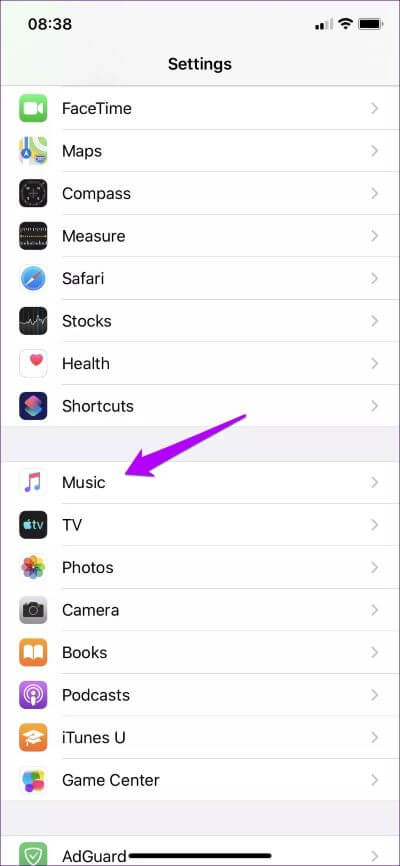 Чтобы правильно закрыть приложение «Музыка», вам нужно щелкнуть правой кнопкой мыши значок приложения в Dock и выбрать Выход . Как только черная точка под значком Dock исчезнет, , затем он будет закрыт.
Чтобы правильно закрыть приложение «Музыка», вам нужно щелкнуть правой кнопкой мыши значок приложения в Dock и выбрать Выход . Как только черная точка под значком Dock исчезнет, , затем он будет закрыт.
Если у вас возникли проблемы с приложением «Музыка», возможно, вы не сможете закрыть его с помощью команды «Выход» . Возможно, вам придется принудительно выйти из него. Для этого снова щелкните правой кнопкой мыши значок приложения, и в конечном итоге параметр «Выход » будет заменен на « «Принудительный выход »».
Либо откройте Activity Monitor, найдите приложение «Музыка», выделите его, затем нажмите значок 9Значок 0007 X вверху, за которым следует Force Quit .
Когда приложение «Музыка» будет полностью закрыто, снова откройте его и посмотрите, работает ли оно теперь.
Проверьте подключение к Интернету
Если вы по-прежнему не можете заставить его работать, следующий шаг — проверить, есть ли у вас подключение к Интернету. В этом легко убедиться, взглянув на верхнюю часть компьютера и найдя значок сигнала Wi-Fi.
В этом легко убедиться, взглянув на верхнюю часть компьютера и найдя значок сигнала Wi-Fi.
Просто выключите Wi-Fi и снова включите его. Если он не включается, перезагрузите маршрутизатор.
Проверьте, не работает ли Apple Music
Если с вашим интернет-соединением все в порядке, велика вероятность, что проблема связана с Apple. Лучший способ узнать это — перейти на страницу состояния системы Apple. Это дает вам текущий статус каждой службы Apple — красный цвет означает, что она не работает, а зеленый — все в порядке.
Получите последние обновления и перезагрузите устройство
Если Apple Music работает на стороне Apple, следующий шаг — убедиться, что у вас установлены последние обновления.
Чтобы узнать, установлена ли у вас последняя версия приложения «Музыка», откройте App Store и нажмите значок 9.0007 Обновления вкладка. Теперь вы увидите, есть ли доступные обновления для приложений, установленных на вашем компьютере. Если есть приложение для Apple Music, установите его.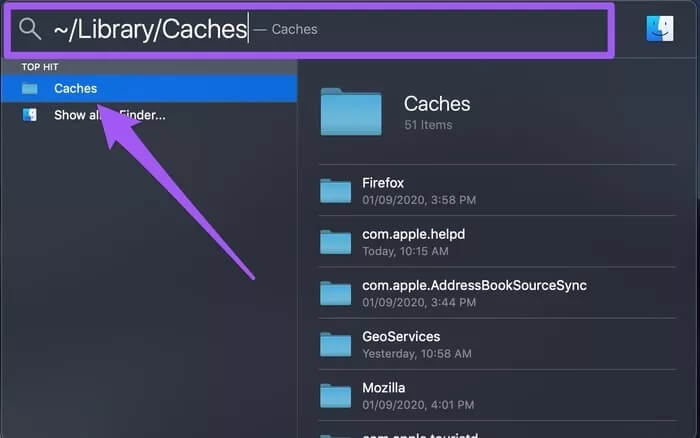
Убедитесь, что у вас установлена последняя версия операционной системы. Чтобы узнать это, щелкните логотип Apple в верхнем левом углу экрана и выберите Системные настройки . Когда появится окно, нажмите Software Update .
После применения всех обновлений перезагрузите компьютер.
Проверьте свою подписку на Apple Music
Все еще не работает? Тогда пришло время копнуть немного глубже. Возможно, ваша подписка на Apple Music закончилась? Со всеми подписками, которые есть у людей в наши дни, можно легко что-то упустить из виду. Мы подготовили статью об отмене подписки на Apple Music. Вы можете использовать ту же процедуру, чтобы узнать, активна ли ваша подписка. Если это не так, вы можете обновить его за пару кликов.
Удалить альбом/песню и добавить заново
Есть еще одна вещь, которую вы можете попробовать, если ничего не помогло. Попробуйте удалить альбом или песню, которые не работают, и сразу же добавить их снова. Иногда возникает сбой, который останавливает воспроизведение некоторых альбомов, и обычно удаление и повторное добавление устраняет блокировку.
Иногда возникает сбой, который останавливает воспроизведение некоторых альбомов, и обычно удаление и повторное добавление устраняет блокировку.
Обратитесь в службу поддержки Apple
Если ничего не помогло, пришло время связаться со службой поддержки Apple. Возможно, они смогут посоветовать вам, что делать дальше.
[РЕШЕНО] Как исправить зависание Apple Music при загрузке библиотеки
Apple Music — это потрясающий сервис потоковой передачи музыки, который предоставляет аудитории более 60 миллионов песен. Это
Нет сомнений в том, что Apple Music является одним из лучших сервисов потоковой передачи музыки в мире, но это не значит,
что у него нет недостатков. Обычно, когда вы некоторое время пользуетесь приложением «Музыка», вы начинаете сталкиваться со всеми
различные раздражающие проблемы, такие как «Apple Music не загружает библиотеку» или «Apple Music зависает при синхронизации библиотеки».
(Связанное чтение: большинство
сообщили о проблемах и решениях Apple Music)
Ситуация A — «Кажется, Apple Music зависает при загрузке библиотеки.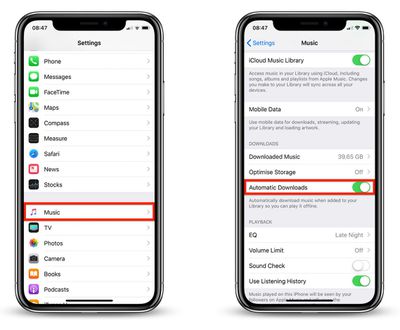 Я открываю
Я открываю
Музыкальное приложение после восстановления моего iPhone X всегда показывает «Загрузка библиотеки», «Загрузка списков воспроизведения» в
музыкальный раздел. Как я могу это исправить?»
Ситуация B — «Моя библиотека Apple Music внезапно зависла при загрузке. Когда я иду в
На вкладках «Вы/Обзор/Радио/Поиск» постоянно отображается вращающееся колесо «Загрузка библиотеки». я пытался уйти
мой телефон включен часами, но ничего не меняется».
Теперь вы должны знать, что вы не единственный, у кого есть эта проблема с Apple Music. Интересно, есть ли
решение исправить это? Вы пришли в нужное место! Вот 9 возможных решений, которые мы предлагаем. Пытаться
и посмотреть, если они полезны!
СОДЕРЖАНИЕ
- Почему Apple Music зависает при загрузке или синхронизации библиотеки?
- 9 решений для исправления Apple Music Library не загружается
Почему Apple Music зависает при загрузке или синхронизации библиотеки?
Вы, вероятно, чувствуете себя невежественным, когда эта проблема внезапно появляется, а затем расстраиваетесь, когда вы это сделали
все, о чем вы можете думать, но проблема остается. Да, здесь же. Именно поэтому мы хотим написать это
Да, здесь же. Именно поэтому мы хотим написать это
сообщение, чтобы помочь вам понять, что происходит и, самое главное, что делать дальше.
Давайте сначала рассмотрим возможные факторы, которые могут привести к тому, что Apple Music не загружается.
выпуск .
У вас большая музыкальная библиотека, и загрузка музыкальной библиотеки каждый раз занимает целую вечность.
откройте приложение «Музыка».Ваше интернет-соединение нестабильно или непригодно для использования.
Ошибка после установки последней версии iOS.
Вы перешли на другой Apple ID.
Вы только что продлили подписку на Apple Music.
Недостаточно памяти на вашем устройстве. (Это вызывает проблему, что большинство альбомов не загружаются
произведение искусства)
Тогда как точно решить проблему? Ниже приводится обзор нескольких решений для исправления ошибки Apple.
Музыка не загружает библиотеку, ошибка :
Перезагрузите смартфон iPhone или Android
Проверьте подключение к сети
Включение и выключение библиотеки синхронизации
Сбросить все настройки
Найдите песню в библиотеке и воспроизведите ее
Выйдите из iTunes и App Store, затем войдите снова
Деавторизация компьютера и повторная авторизация
Ничего не делать и подождать до следующего дня
Использовать альтернативное музыкальное приложение
Возможно, вы уже пробовали некоторые из приведенных выше решений, в этом случае вы можете перейти на сайт Apple с наибольшим количеством сообщений
Проблемы с музыкой и способы их устранения, чтобы получить больше исправлений. Если нет, продолжайте читать этот пост, потому что мы
покажет вам, как выполнять каждое из решений шаг за шагом в следующих частях.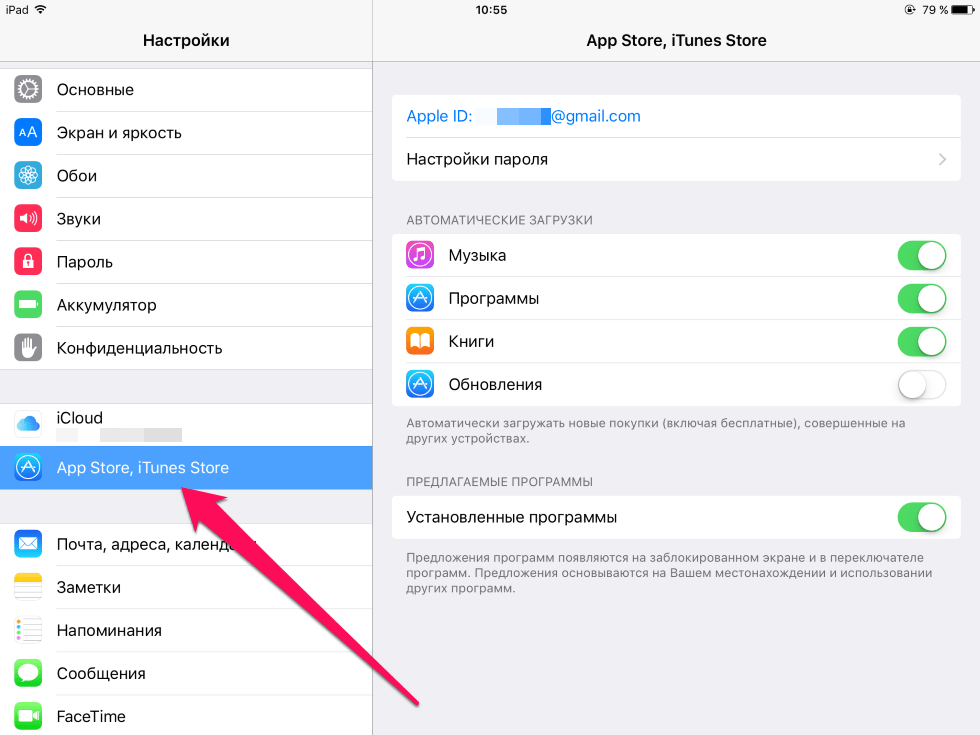
9 Решения для исправления Apple Music Library не загружается
Решение 1. Перезагрузите смартфон iPhone или Android
Чтобы перезагрузить iPhone X или 11 : нажмите и удерживайте кнопку громкости и боковую кнопку в течение 2 секунд >
проведите пальцем по «Slide to power off», чтобы выключить устройство> нажмите и удерживайте боковую кнопку, чтобы включить iPhone
обратно. (Узнайте, как перезапустить iPhone SE, 8, 7, 6, 5 или более ранние версии.)
Чтобы перезапустить Android : нажмите кнопку питания на телефоне Android и удерживайте не менее 2 секунд> коснитесь
Опция «Перезагрузить» на экране для перезагрузки устройства.
Решение 2. Проверьте подключение к сети
Если вы транслируете Apple Music онлайн через Wi-Fi или сотовую сеть, убедитесь, что сетевое соединение стабильно.
и быстро. Вы можете использовать этот способ для проверки своей сети: откройте другое приложение на своем телефоне, например Facebook, чтобы проверить,
он может успешно загрузить содержимое.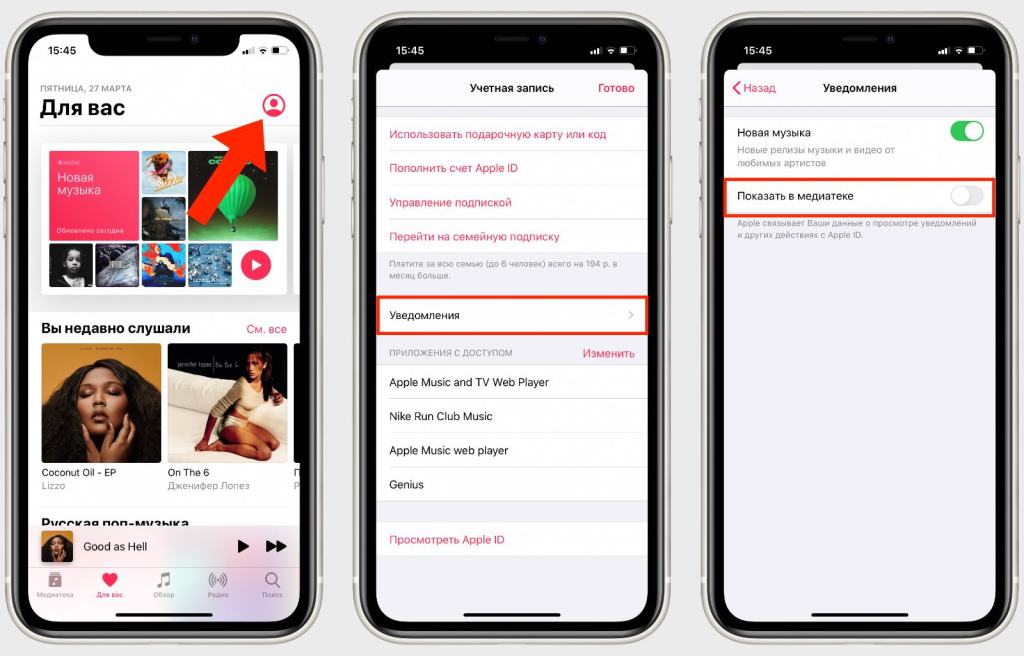 Если нет, то попробуйте включить и выключить режим полета ( Настройки >
Если нет, то попробуйте включить и выключить режим полета ( Настройки >
Режим полета ), чтобы обновить сетевое подключение на вашем устройстве.
Решение 3. Выключите и снова включите Sync Library
Если у вас большая музыкальная библиотека, загрузка или
синхронизируйте свою музыкальную библиотеку на своих устройствах. Когда Apple Music зависает при синхронизации вашей библиотеки, попробуйте исправить это, выполнив
включить «Синхронизировать библиотеку» ( Перейдите в «Настройки» > «Музыка» > включите синхронизацию библиотеки ). Вы также можете использовать
этот метод для устранения таких проблем, как Apple
Музыкальная библиотека отсутствует или Apple
Музыкальный объект недоступен.
Решение 4. Найдите песню в библиотеке, а затем воспроизведите ее
Это решение предоставлено пользователем, который ранее сталкивался с подобной проблемой. Прежде чем попробовать этот метод,
убедитесь, что ваше устройство подключено к Интернету.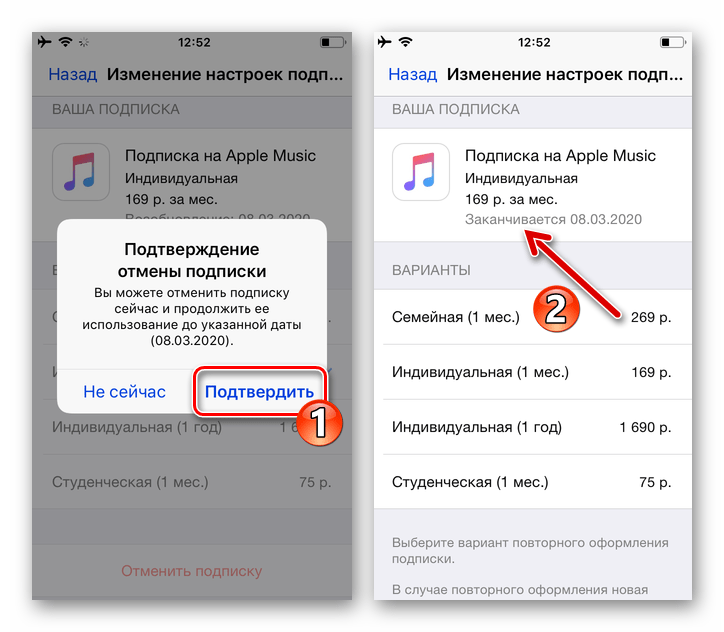
Решение 5. Выйдите из iTunes и App Store, затем снова войдите
Еще одно решение, которое вы можете попробовать, — выйти из системы и войти в iTunes и App Store. Apple Music — это сервис
для этого требуется проверка Apple ID. Когда возникает ошибка при подключении вашего Apple ID к Apple Music
сервер, вы не можете получить доступ к своим службам Apple Music. Вот как можно решить эту проблему:
На вашем iPhone/iPad/iPod touch : Настройки > iTunes и App Store > Apple ID > Выйти.
> Войдите в систему, используя Apple ID и пароль.
Решение 6. Деавторизуйте компьютер и повторно авторизуйте его
Иногда у вас могут возникнуть проблемы с доступом к вашей музыкальной библиотеке в iTunes с компьютера Windows или Mac. Мы
рекомендуем вам сначала попробовать деавторизовать свою учетную запись iTunes на компьютере, а затем авторизовать ее снова. iTunes
будет автоматически синхронизировать вашу музыкальную библиотеку.
Также необходимо убедиться, что синхронизация библиотеки включена:
На Mac : Откройте приложение «Музыка» > «Музыка» > «Настройки» > «Основные» > выберите «Синхронизировать библиотеку» и
включите его > нажмите OK.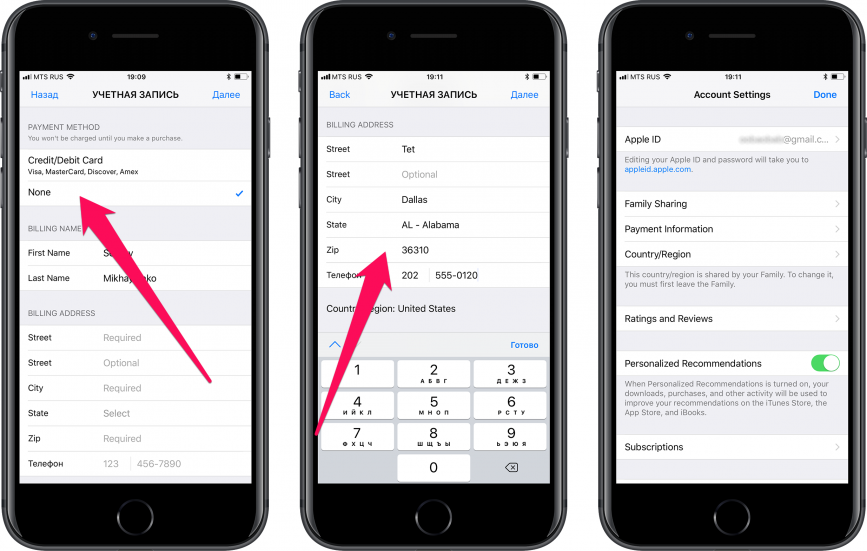
На ПК с iTunes для Windows : Откройте iTunes > «Правка» > «Настройки» > «Основные» > включите
Синхронизировать библиотеку > нажмите OK.
Решение 7. Сбросьте настройки iPhone/телефона Android
Все еще не можете решить эту надоедливую проблему? Вы можете попробовать сбросить настройки устройства до заводских.
настройки . Это может решить практически все проблемы на вашем iPhone. Но вам лучше сделать резервную копию
Данные iPhone, прежде чем начать процесс сброса в случае потери данных.
Решение 8: Ничего не делать и подождать до следующего дня
Когда все решения не работают, единственное, что вы можете сделать, это оставить все как есть и подождать до следующего дня. С надеждой
проблема исчезнет, как будто ее и не было вовсе.
Решение 9. Используйте альтернативное музыкальное приложение
Использование альтернативного музыкального приложения, такого как Spotify, тоже кажется отличной идеей.